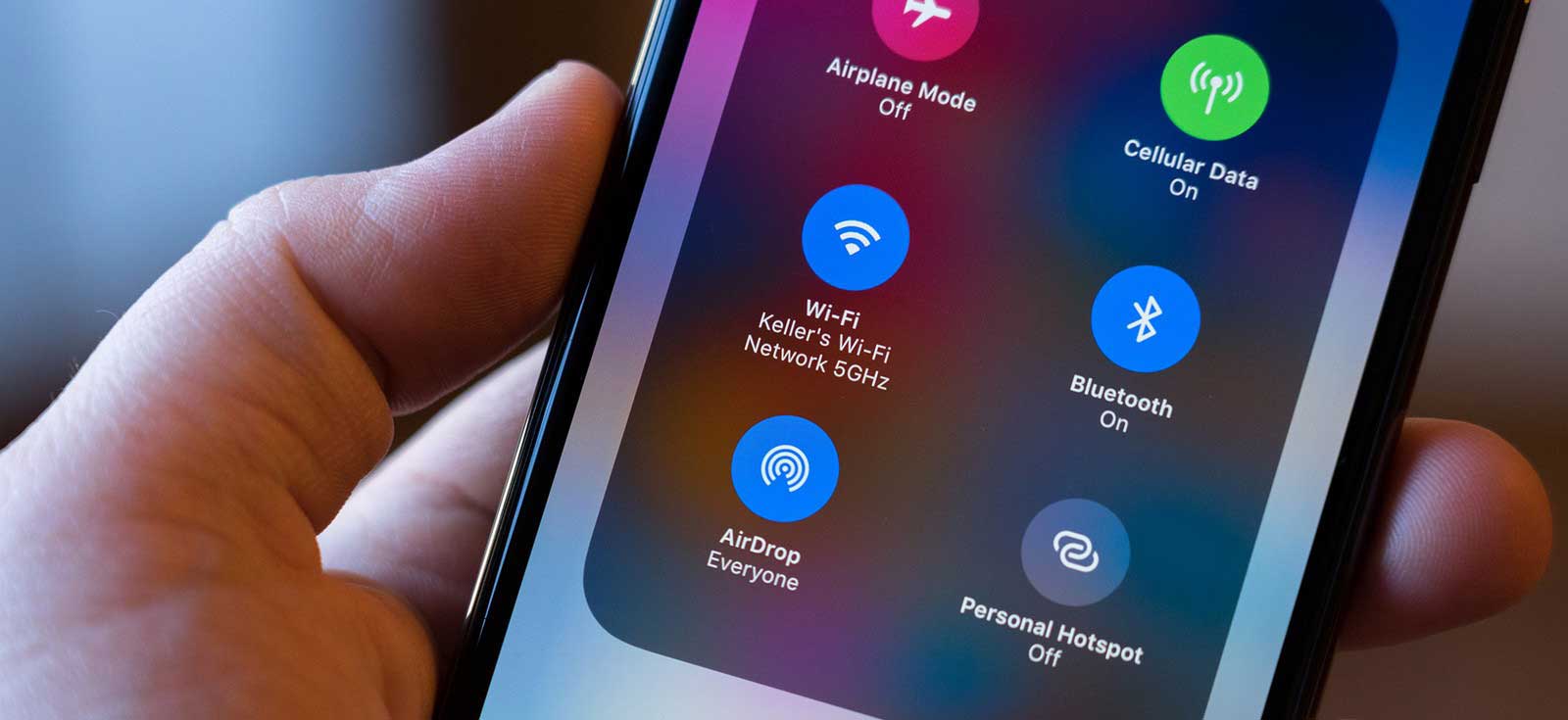Handoff — это одна из ключевых функций экосистемы Apple, которая позволяет пользователям seamlessly переходить между различными устройствами, такими как iPhone, iPad, Mac и Apple Watch. С помощью Handoff можно начать задачу на одном устройстве и продолжить ее на другом, не теряя времени и не создавая дополнительных усилий. Эта функция значительно улучшает удобство работы и взаимодействие с различными устройствами, обеспечивая высокую степень синхронизации и гибкости в повседневных задачах.
Настройка Handoff на устройствах Apple
Handoff — это удобная функция, которая позволяет без труда перемещаться между устройствами Apple, продолжая начатую задачу. Чтобы использовать эту функцию, необходимо убедиться, что она активирована на всех устройствах, участвующих в синхронизации. Настройка Handoff достаточно проста, и она требует минимальных усилий с вашей стороны.
Для начала убедитесь, что устройства находятся в одной сети Wi-Fi и имеют включенный Bluetooth. На iPhone или iPad откройте настройки, перейдите в раздел «Основные» и выберите «Handoff». Просто активируйте этот параметр, и все задачи, поддерживающие Handoff, смогут передаваться с одного устройства на другое. На Mac настройка происходит через «Системные настройки», где в разделе «Основные» также нужно активировать Handoff.
Помимо этого, важным условием является наличие одного Apple ID на всех устройствах. Это гарантирует, что информация будет синхронизироваться между вашими устройствами без каких-либо проблем. После настройки Handoff вы сможете, например, начать писать письмо на iPhone, а затем завершить его на Mac, или начать просматривать веб-страницу на iPad и продолжить просмотр на Apple Watch.
Для оптимальной работы Handoff важно убедиться, что все ваши устройства обновлены до последних версий операционных систем. В случае, если одна из версий устарела, функция может не работать корректно.
Примеры использования Handoff в повседневной жизни
Функция Handoff может значительно упростить повседневные задачи, обеспечивая плавный переход между устройствами. Например, если вы начинаете читать статью на iPhone в метро, но хотите продолжить ее на Mac, достаточно просто открыть тот же сайт на компьютере, и вы автоматически продолжите с того места, где остановились. Это особенно полезно, когда у вас нет времени на долгие поиски или повторные загрузки.
Еще один популярный пример использования Handoff — это работа с документами. Если вы начали редактировать текст на iPad, но хотите продолжить работу на Mac, Handoff позволяет быстро и удобно продолжить работу без потери данных. Все изменения, сделанные на одном устройстве, автоматически отображаются на другом.
Для тех, кто часто работает с письмами и сообщениями, Handoff также становится незаменимым инструментом. Вы можете начать набирать текст на iPhone и, в случае необходимости, завершить его на Mac или iPad, не прерывая процесс. Это позволяет эффективно использовать различные устройства в зависимости от ситуации, что особенно полезно для людей, которые часто меняют рабочие места или просто предпочитают определенные устройства в определенных ситуациях.
Таким образом, Handoff предлагает пользователям Apple уникальные возможности для оптимизации повседневных задач и работы, позволяя экономить время и обеспечивать бесшовный опыт использования нескольких устройств одновременно.
Почему Handoff улучшает продуктивность
Использование функции Handoff позволяет значительно повысить продуктивность, особенно если вы активно работаете на нескольких устройствах одновременно. Эта технология сокращает время, которое обычно тратится на поиски и загрузку данных, позволяя сразу продолжить работу с того места, где вы остановились. В результате задачи выполняются быстрее и эффективнее, без необходимости вручную искать документы или приложения на другом устройстве.
Handoff также помогает сократить количество промежуточных шагов при выполнении задач. Например, если вы начинаете писать отчет на iPhone, а затем переходите к работе за Mac, вам не нужно заново открывать документ или копировать данные. Все автоматически синхронизируется, и вы сразу получаете доступ к актуальной информации. Это избавляет от лишних действий и позволяет сосредоточиться на самой задаче.
Кроме того, для пользователей, которые часто переключаются между устройствами в процессе работы, Handoff существенно упрощает этот процесс. Например, переход от работы на iPad к MacBook или наоборот занимает считанные секунды, и вы можете продолжить работать без перерыва. Это идеальный инструмент для тех, кто активно использует свои устройства для продуктивности и не хочет терять время на переходы между ними.
Таким образом, Handoff оптимизирует рабочие процессы, обеспечивая быстрый и эффективный переход между устройствами, что позволяет вам работать быстрее, не теряя времени на поиск и повторное открытие данных.
Что делать, если Handoff не работает?
Если функция Handoff не работает на вашем устройстве, первым делом стоит проверить несколько основных настроек. Убедитесь, что все устройства, на которых вы хотите использовать Handoff, подключены к одной Wi-Fi сети и находятся в пределах досягаемости друг друга. Это важное условие, так как Handoff зависит от стабильного соединения через Wi-Fi и Bluetooth.
Кроме того, важно, чтобы на всех устройствах была включена функция Handoff в настройках. Для этого необходимо зайти в раздел «Настройки» на iPhone, iPad или Mac, выбрать «Основные», затем «Handoff» и включить соответствующую опцию. Также убедитесь, что на всех устройствах используется один и тот же Apple ID для синхронизации данных. Без этого Handoff не сможет работать корректно.
Иногда проблемы с Handoff могут возникать из-за сбоев в синхронизации iCloud. Проверьте, что все устройства авторизованы в iCloud, а синхронизация включена для необходимых приложений, таких как Safari, Почта или Сообщения. Это поможет устранить возможные препятствия для корректного функционирования технологии.
Если вышеуказанные шаги не решат проблему, перезагрузите устройства и повторно включите Bluetooth. Иногда достаточно просто обновить систему, чтобы восстановить правильную работу Handoff. Если же проблема сохраняется, стоит обратиться в службу поддержки Apple для более детального анализа и помощи.